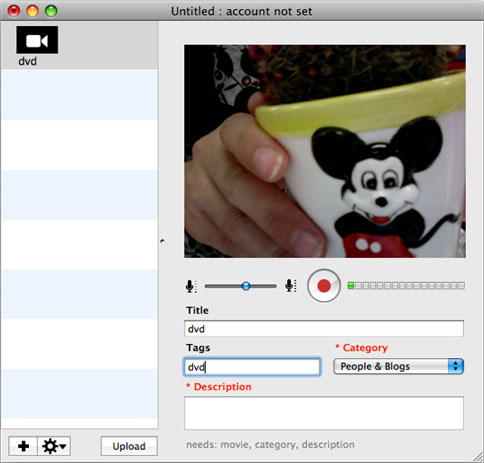(MacOS ಸಿಯೆರಾ) ಅಥವಾ ವಿಂಡೋಸ್ PC? ಸುಲಭ ಕೊಂಡೊಯ್ಯಿರಿ ಮ್ಯಾಕ್ YouTube ವೀಡಿಯೊಗಳನ್ನು ಅಪ್ಲೋಡ್ ಮಾಡಲು ಬಯಸುವಿರಾ. ಈ ಲೇಖನ ನೀವು ಸಾಧಿಸಲು ಸಹಾಯ ಎರಡು ಪರಿಹಾರಗಳನ್ನು ಒದಗಿಸುತ್ತದೆ. ನಿಮ್ಮ ಸ್ವಂತ ಅಗತ್ಯಗಳಿಗೆ ಪ್ರಕಾರ ಸರಿಯಾದ ಆಯ್ಕೆ.
- ಭಾಗ 1: ಹೇಗೆ YouTube ಗೆ ವೀಡಿಯೊಗಳನ್ನು ಅಪ್ಲೋಡ್ ಮಾಡಲು
- ಭಾಗ 2: Vidnik YouTube ವರೆಗೆ ವೀಡಿಯೊಗಳನ್ನು ಅಪ್ಲೋಡ್ ಮಾಡಿ
ಭಾಗ 1. ಹೇಗೆ YouTub ವೀಡಿಯೊಗಳನ್ನು ಅಪ್ಲೋಡ್ ಮಾಡಲು
ಮ್ಯಾಕ್ ಅಥವಾ ವಿಂಡೋಸ್ iSkysoft iMedia ಪರಿವರ್ತಕ ಡಿಲಕ್ಸ್ ಇದು ನೇರವಾಗಿಯೇ ಇಂಟರ್ನೆಟ್ ವಿಡಿಯೋಗಳನ್ನು ಬಳಸಬಹುದು ಪ್ರಬಲ ವೀಡಿಯೊ ಪರಿವರ್ತಕ ಆಗಿದೆ. ಇದು ಹಲವಾರು ವೀಡಿಯೊ ಮತ್ತು ಆಡಿಯೊ ಸ್ವರೂಪಗಳ ಕಾರ್ಯನಿರ್ವಹಿಸುತ್ತದೆ ಒಂದು ವೇಗದ ವೀಡಿಯೊ ಪರಿವರ್ತಕ ಆಗಿದೆ. ಮತಾಂತರದ ಹೆಚ್ಚಿನ ವೇಗದ ಉದ್ಯಮದ ಪ್ರಮುಖ ಮತ್ತು ವೀಡಿಯೊ ಗುಣಮಟ್ಟದಲ್ಲಿ ಯಾವುದೇ ನಷ್ಟವಾಗುತ್ತದೆ. YouTube ನಿಮಗೆ ವೀಡಿಯೊಗಳನ್ನು ಕಳುಹಿಸಬಹುದು ಸೈಟ್ಗಳಿಗೆ ಒಂದಾಗಿದೆ.
iSkysoft iMedia ಪರಿವರ್ತಕ ಡಿಲಕ್ಸ್ - ವಿಡಿಯೋ ಪರಿವರ್ತಕ
ಸುಲಭವಾಗಿ YouTube ಗೆ ಯಾವುದೇ ವೀಡಿಯೊ ಅಪ್ಲೋಡ್ ಮಾಡಿ:
- 150 + ವೀಡಿಯೊ / ಆಡಿಯೋ ಸ್ವರೂಪಗಳು - ಸುಲಭವಾಗಿ 150 ವೀಡಿಯೊ ಮತ್ತು ಆಡಿಯೊ ವಿನ್ಯಾಸಗಳನ್ನು ಮೇಲೆ ಪರಿವರ್ತಿಸಿ.
- 90X, ಇದು ಎಂದಿಗೂ ಕಂಡುಬಂದ ಅತಿವೇಗದ ಆಗಿದೆ ವೇಗದಲ್ಲಿ ಪರಿವರ್ತನೆ ಮಾಡುತ್ತದೆ ಇದು ವೇಗದ ಪರಿವರ್ತನೆ ಟೂಲ್ - 90X ವೇಗದಲ್ಲಿ ಕೆಲಸ.
- ಗುಣಮಟ್ಟದ ನಿರ್ವಹಿಸುತ್ತದೆ - ಇದು ಡಿವಿಡಿ ಬರೆಯಲು ಕ್ಯಾಮೆರಾಗಳು ವೀಡಿಯೊ ಪಡೆಯುವಲ್ಲಿ ಮಾದರಿಯಾಗಿದೆ ವೀಡಿಯೊದ ಗುಣಮಟ್ಟವನ್ನು ಪರಿವರ್ತಿಸಲಾಗಿದೆ, ನಿರ್ವಹಿಸುವುದು.
- ಹಲವಾರು ಸ್ಥಳಗಳಿಗೆ ಬರೆಯಿರಿ - ಪರಿವರ್ತಿಸಿ ಡಿವಿಡಿ ಡಿಸ್ಕ್ ಅಥವಾ ಐಫೋನ್, ಐಪ್ಯಾಡ್, ಆಂಡ್ರಾಯ್ಡ್ ಮಾತ್ರೆಗಳು, ಇತ್ಯಾದಿ ಯಾವುದೇ ಮೊಬೈಲ್ ಸಾಧನಗಳಿಗೆ ವಿಡಿಯೋಗಳನ್ನು ವರ್ಗಾಯಿಸಲು
- ಡೌನ್ಲೋಡ್ & ವೀಡಿಯೊಗಳನ್ನು ಸಂಪಾದಿಸಲು - 1,000 ಸೈಟ್ಗಳಿಂದ ಆನ್ಲೈನ್ ವೀಡಿಯೊಗಳನ್ನು ಡೌನ್ಲೋಡ್, ಮತ್ತು ಅವುಗಳನ್ನು YouTube ಗೆ ಪರಿವರ್ತಿಸಿ ಅಥವಾ ಅಪ್ಲೋಡ್ ಮೊದಲು ನಿಮ್ಮ ವೀಡಿಯೊಗಳನ್ನು ಸಂಪಾದಿಸಿ.
- ಇತ್ತೀಚಿನ 10.12 ಸಿಯೆರಾ ಮತ್ತು ವಿಂಡೋಸ್ 10/8/7 / XP / ವಿಸ್ಟಾ ವರೆಗೆ MacOS ಹೊಂದಬಲ್ಲ.
ಹಂತ ಹಂತದ ಗೈಡ್ iSkysoft YouTube ವರೆಗೆ ವೀಡಿಯೊಗಳು ಅಪ್ಲೋಡ್ ಮಾಡಲು
ಹಂತ ನೀವು YouTube ಗೆ ಅಪ್ಲೋಡ್ ಇಚ್ಚಿಸಿರುವ 1. ಲೋಡ್ ವೀಡಿಯೊಗಳನ್ನು
ನಿಮ್ಮ ಮ್ಯಾಕ್ ಅಥವಾ ವಿಂಡೋಸ್ PC ನಲ್ಲಿ ವೀಡಿಯೊ ಪರಿವರ್ತಕ ರನ್, ಮತ್ತು ನಂತರ ಎಳೆಯಿರಿ ಮತ್ತು ವೀಡಿಯೊ ಫೈಲ್ (ಗಳು) ಬೂದು ಪ್ರದೇಶಕ್ಕೆ. ಅಥವಾ "ಫೈಲ್ಸ್ ಸೇರಿಸಿ" ಬಟನ್ ಆಯ್ಕೆ ಮತ್ತು ನೀವು ಸೇರಿಸಲು ಬಯಸುವ ಕಡತಗಳನ್ನು ನ್ಯಾವಿಗೇಟ್. ನೀವು ನೇರವಾಗಿ ಪಕ್ಕದಲ್ಲಿ ಡ್ರಾಪ್-ಡೌನ್ ಐಕಾನ್ ಕ್ಲಿಕ್ ಮಾಡುವುದರ ಮೂಲಕ ನಿಮ್ಮ ಮೊಬೈಲ್ ಸಾಧನಗಳು ಅಥವಾ ಕ್ಯಾಮ್ಕಾರ್ಡರ್ಗಳು ನಿಮ್ಮ ವೀಡಿಯೊ ಅಥವಾ ಆಡಿಯೊ ಫೈಲ್ ಆಮದು ಸಾಧ್ಯವಾಗಲಿಲ್ಲ.

YouTube ಗೆ ಅಪ್ಲೋಡ್ ಮಾಡಲು ಹಂತ 2. ಪಡೆಯಿರಿ ವಿಡಿಯೋ ತುಣುಕುಗಳನ್ನು (ಐಚ್ಛಿಕ)
YouTube ವೀಡಿಯೊಗಳನ್ನು 15 ನಿಮಿಷಗಳಿಗಿಂತಲೂ ಕಡಿಮೆ ಸೀಮಿತಗೊಳಿಸಲಾಗಿದೆ, ಆದ್ದರಿಂದ ನೀವು ನಿಮ್ಮ ಮೂಲ ವೀಡಿಯೊ ಇಲ್ಲವರೆಗೆ ಮುಖ್ಯ ಭಾಗವಾಗಿ ಕತ್ತರಿಸಲು ಹೊಂದಿರುತ್ತವೆ. ನೀವು ತಿದ್ದುಪಡಿ ಮಾಧ್ಯಮವನ್ನು ನಮೂದಿಸಿ ಕ್ಲಿಪಿಂಗ್ ನೆರವೇರಿಸಬಹುದು "ಟ್ರಿಮ್" ಟ್ಯಾಬ್ ಕ್ಲಿಕ್ ಮಾಡಬಹುದು. ಮೂಲಕ ಪ್ರಾರಂಭ ಸಮಯ ಮತ್ತು ಅಂತಿಮ ಸಮಯವನ್ನು ಹೊಂದಿಸಲು, ನೀವು ಮಾಡಿದ.

ಹಂತ 3. YouTube ಗೆ ವೀಡಿಯೊವನ್ನು ಅಪ್ಲೋಡ್
ವೀಡಿಯೊ ಪರಿವರ್ತಕ ಪ್ರೋಗ್ರಾಂ ಯೂಟ್ಯೂಬ್ ನೇರವಾಗಿ ಸ್ವರೂಪವನ್ನು ಬೆಂಬಲಿಸುವುದಿಲ್ಲ ನೀವು ವೀಡಿಯೊ ಪರಿವರ್ತಿಸಲು ಶಕ್ತಗೊಳಿಸುತ್ತದೆ. ನೀವು ನೋಡಬಹುದು "ಯೂಟ್ಯೂಬ್", ನೀವು ವೀಡಿಯೊ ಗುಣಮಟ್ಟ, ಬಿಟ್ರೇಟ್, ಚೌಕಟ್ಟು ವೇಗ, ಮಾದರಿ ದರವನ್ನು, ಇತ್ಯಾದಿ ಔಟ್ಪುಟ್ ಪ್ರದರ್ಶನದ, ರೆಸಲ್ಯೂಶನ್ ಹೊಂದಿಸಲು ಅಲ್ಲಿ ಮೊದಲ್ಗೊಂಡು "ವಿಡಿಯೋ" ಟ್ಯಾಬ್ ಔಟ್ಪುಟ್ ಸ್ವರೂಪ ಕೆಳಕ್ಕೆ ಸ್ಕ್ರಾಲ್. ನಂತರ ವೀಡಿಯೊ ಕ್ಲಿಪ್ ಬಲ ಅಥವಾ ಕೆಳಭಾಗದಲ್ಲಿ ಬಲ ಗುಂಡಿಯನ್ನು "ಎಲ್ಲಾ ಪರಿವರ್ತಿಸಿ" ಮೇಲೆ "ಪರಿವರ್ತಿಸಿ" ಗುಂಡಿಯನ್ನು ಹಿಟ್.

YouTube ಗೆ ಹಂತ 4. ಅಪ್ಲೋಡ್ ವೀಡಿಯೊ ಫೈಲ್
ಪರಿವರ್ತನೆ ಮಾಡಿದಾಗ, YouTube ಗೆ ವೀಡಿಯೊ ಅಪ್ಲೋಡ್ ಯಾವುದೇ ಬ್ರೌಸರ್ನಲ್ಲಿ YouTube ಗೆ ಭೇಟಿ. ಇದೀಗ ನೀವು YouTube ರೂಪದಲ್ಲಿ ಸಮಸ್ಯೆಯ ಯಾವುದೇ hassel ನಿಮ್ಮ YouTube ಚಾನೆಲ್ ಯಾವುದೇ ವೀಡಿಯೊ ಅಪ್ಲೋಡ್ ಮಾಡಲು ನೀವು ಬಳಸಲಾಗುತ್ತದೆ ಬಂದಿದೆ ಕ್ರಮಗಳನ್ನು ಅನುಸರಿಸಬಹುದು.

ಭಾಗ 2. YouTube ಗೆ ವೀಡಿಯೊಗಳು ಅಪ್ಲೋಡ್ Vidnik ಜೊತೆ
Vidnik ಬಳಸಲು ಅದನ್ನು ಆರಂಭಿಸಲು, ನಂತರ "ರೆಕಾರ್ಡ್" ಕ್ಲಿಕ್ ಮಾಡಿ. ದಾಖಲೆ ಕಾರ್ಯವನ್ನು ನಿಲ್ಲಿಸಲು ಮತ್ತೆ ಬಟನ್ ಕ್ಲಿಕ್ ಮಾಡಿ. ಪರದೆಯ ಮೀರಿಹೋಯಿತು ಮಾಹಿತಿ, ಇರಿಸಿಕೊಳ್ಳಲು ಬಯಸುವ ಕೇವಲ ಚಿನ್ನದ ಕ್ಷಣಗಳಿಗೆ ಟ್ರಿಮ್. ಹೀಗೆ ಅಗತ್ಯವಿದೆ ಶೀರ್ಷಿಕೆ, ವಿವರಣೆ ತುಂಬಲು, ಮತ್ತು. "ಅಪ್ಲೋಡ್" ಬಟನ್ ಕ್ಲಿಕ್ ಮಾಡಿ. ಅಷ್ಟೇ.
ಇದು Vidnik ಚಲನಚಿತ್ರಗಳ ಕಾಲಮ್ನ ಮೇಲೆ ಇತರೆ ಚಿತ್ರಗಳು ಎಳೆಯಲು ಲಭ್ಯವಿದೆ. ಆ ನಂತರ, ನೀವು ನಂತರ "ಅಪ್ಲೋಡ್" ಕ್ಲಿಕ್ ಮಾಡಬಹುದು. ನೀವು ನಿರ್ಮಾಣದ ನಂತರದ ಅಥವಾ ಏನೋ ಇನ್ನೊಂದು ಪ್ರೋಗ್ರಾಂ ಅನ್ನು ಮಾಡಲಿಚ್ಛಿಸುತ್ತೇನೆ, ನೀವು ಫೈಂಡರ್ನಲ್ಲಿ Vidnik ಚಲನಚಿತ್ರ ಕಡತ ತೋರಿಸಲು "ಗೇರ್" ಮೆನು ಬಳಸಬಹುದು. ಇತರ ಕಾರ್ಯಕ್ರಮದಲ್ಲಿ ಚಿತ್ರ ಸಂಪಾದಿಸಿ, ಮತ್ತು ನಂತರ ಅದನ್ನು ಅಪ್ಲೋಡ್ ಮಾಡಿ.
3GP, ಎವಿಐ, DAT ಯಲ್ಲಿರುವ, ಎಂಓಡಬ್ಲು ಮತ್ತು MP4: Vidnik ಮಾತ್ರ ವೀಡಿಯೋಗಳನ್ನು ಬೆಂಬಲಿಸುತ್ತದೆ. ಇದು ಬೆಂಬಲಿಸುವುದಿಲ್ಲ ಎಎಸ್ಎಫ್ FLV, ಆರ್ಎಮ್ ಮತ್ತು ಡಬ್ಲುಎಂವಿ.